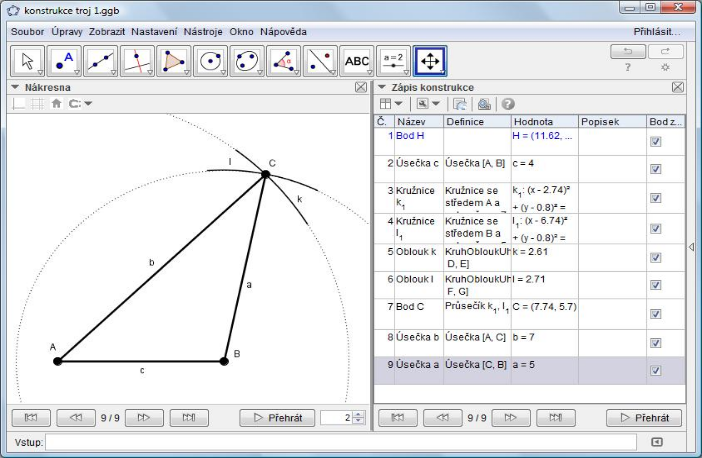Konstrukce trojúhelníku 1
Zadání konstrukce
Narýsuj ABC jehož strany mají následující rozměry: a = 5 cm, b = 7 cm, c = 4 cm.
Applet
Postup vytvoření appletu
| 1. |  | sestrojíme úsečku AB o délce strany c = 4 cm |
| 2. |  | sestrojíme kružnici k z bodu A o poloměru b = 7 cm |
| 3. |  | sestrojíme kružnici l z bodu B o poloměru a = 5 cm |
| 4. |  | oblouk k z bodu A na kružnici k (která se automaticky přejmenuje na k1) |
| 5. |  | oblouk l z bodu B na kružnici l (l1) |
| 6. |  | průsečík C kružnic k1 l1 nebo oblouků k l |
| 7. |  | úsečka AC, vznikne strana b |
| 8. |  | úsečka BC, vznikne strana a |